실수로 Android 기기에서 중요한 파일을 삭제하는 것은 스트레스가 될 수 있지만, 컴퓨터 없이 Android 에서 삭제된 파일을 복구하는 방법을 알면 시간과 번거로움을 줄일 수 있습니다. 다행히 컴퓨터가 필요 없이 휴대폰에서 직접 손실된 데이터를 복원할 수 있는 여러 가지 방법이 있습니다. 최근 삭제된 항목 폴더 사용부터 Google 드라이브, Google 포토와 같은 클라우드 서비스 활용까지 삭제된 사진, 동영상, 기타 파일을 빠르게 복구 할 수 있습니다. 이 가이드에서는 컴퓨터 도구나 복잡한 소프트웨어 없이도 파일을 다시 가져올 수 있는 가장 효과적인 방법을 안내해 드립니다. Android 데이터 복구를 위한 최고의 솔루션을 살펴보겠습니다.
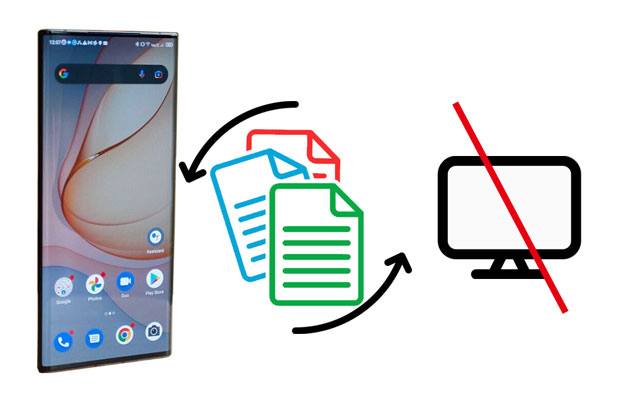
이 부분에는 컴퓨터를 사용하지 않고 Android 에서 삭제된 파일을 복구 할 수 있는 다섯 가지 방법이 포함되어 있습니다. 파일 형식과 사용 가능한 백업 여부에 따라 소중한 데이터를 다시 찾는 방법이 달라집니다.
아시다시피 갤러리 앱에서 삭제된 사진과 동영상은 최근 삭제된 항목 앨범에 최대 30일 동안 보관됩니다. 따라서 중요한 사진을 찾을 수 없는 경우 기간이 만료되기 전에 갤러리 앱 내 최근 삭제된 앨범에 해당 사진이 있는지 확인할 수 있습니다.
PC 없이 Android 에서 영구적으로 삭제된 사진을 복구하려면 어떻게 해야 합니까?
1단계. Android 휴대폰에서 갤러리 앱을 실행하고 "앨범"을 클릭합니다.
2단계. "최근 삭제된 항목" 옵션을 찾아 탭하세요.
3단계. 복구하려는 이미지나 비디오를 클릭하고 탭하여 더 많은 항목을 선택합니다.
4단계. "복원"을 눌러 원본 앨범으로 복원하세요.

이전에 Android 스마트폰의 동영상과 사진을 Google 포토 앱에 업로드했다고 가정해 보겠습니다. 이 경우 Google 포토 앱에서 삭제된 항목을 직접 복원할 수 있습니다.
Google 포토에서 삭제된 사진과 동영상을 복구하려면 다음 단계를 따르세요.
1단계. Android 기기에서 Google 포토 앱을 열고 왼쪽 상단에 있는 '메뉴' 버튼을 탭하세요.
2단계. "휴지통"을 선택하고 복원하려는 이미지나 동영상을 선택합니다.

3단계. "복원" 버튼을 클릭하세요.
Google 드라이브는 Android 사용자가 미디어 파일, 문서 및 기타 데이터를 백업할 수 있는 또 다른 좋은 선택입니다. 이전에 그렇게 했다면 컴퓨터 없이도 Google 드라이브 백업에서 삭제된 파일을 검색할 수 있는 기회가 있을 것입니다.
Android 의 Google 드라이브에서 영구적으로 삭제된 파일을 복구하는 방법은 무엇입니까?
1단계. Android 기기에서 Google 드라이브 앱을 실행하고 백업에 사용한 것과 동일한 계정으로 로그인했는지 확인하세요.
2단계. "내 드라이브"를 탭하고 적절한 백업 파일을 선택합니다.
3단계. 복원하려는 비디오, 사진 또는 파일을 선택하십시오.
4단계. Android 기기에 다운로드하세요.

갤러리 앱과 마찬가지로 Google Play 뮤직은 삭제된 음악을 60일 동안 보관합니다. 따라서 Google Play 스토어에서 삭제된 노래가 완전히 삭제되기 전에 Android 휴대폰에 복원할 수 있습니다.
방법은 다음과 같습니다.
1단계. Android 휴대전화에서 Google Play 뮤직을 열고 메뉴 섹션 아래의 '휴지통' 옵션을 탭하세요.
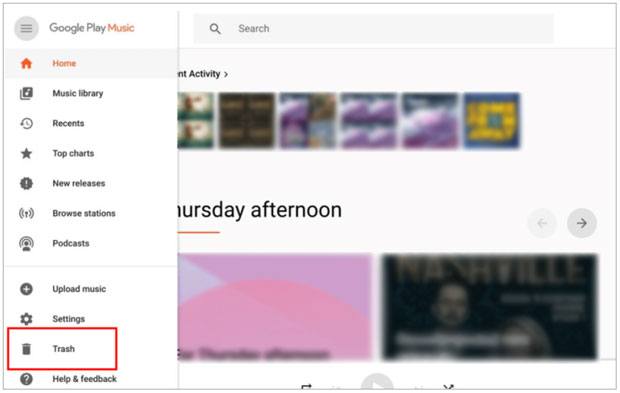
2단계. "더 보기"를 선택하고 > 복원할 음악을 선택하고 > "삭제 취소"를 누르세요.
중요한 파일의 복사본을 Android SD 카드에 만들었다고 가정합니다. SD 카드에서 삭제된 파일에 직접 접근할 수 있습니다.
PC 없이 Android 에서 영구적으로 삭제된 파일을 복구하려면 어떻게 해야 합니까?
1단계. SD 카드를 Android 스마트폰에 삽입하고 백업이 저장된 폴더를 엽니다.

2단계. 복원하려는 파일을 선택하고 "이동" 또는 "복사" 버튼을 탭합니다.
3단계. 복원된 파일을 저장할 내부 저장 폴더를 정의합니다.
위의 방법으로 삭제된 데이터를 복원할 수 없다면 어떻게 하나요? Coolmuster Lab.Fone for Android 사용하면 백업 없이 Android 휴대폰이나 태블릿에서 손실된 파일을 복구할 수 있습니다. 그러나 컴퓨터에서는 작동합니다.
Coolmuster Lab.Fone for Android 의 주요 특징:
백업 없이 Android 에서 삭제된 데이터를 복구할 수 있나요? 함께 확인해 볼까요?
01 설치 후 컴퓨터에서 소프트웨어를 실행합니다.
02 USB 케이블을 사용하여 Android 기기를 컴퓨터에 연결하고 화면의 지시에 따라 USB 디버깅을 활성화합니다. 나중에 데이터 선택 인터페이스가 나타나면 복구하려는 파일 형식을 선택하고 "다음"을 누르세요.

03 그런 다음 화면의 지시에 따라 왼쪽 패널에 모든 파일이 표시될 때까지 Android 장치를 검색합니다.

참고: 원하는 파일을 찾을 수 없는 경우 장치를 루팅 하고 다시 시도하십시오.
04 왼쪽 창에서 원하는 파일 형식을 하나 선택하고 카테고리 아래 항목을 미리 봅니다. 다음으로, 복구하려는 데이터를 선택하고 하단의 "복구" 버튼을 클릭하세요.

영상 가이드
최근 삭제된 항목 폴더, Google 포토, Google 드라이브와 같은 내장 기능을 사용하면 컴퓨터 없이 Android 기기에서 삭제된 파일을 복구할 수 있습니다. 백업된 SD 카드의 파일을 휴대폰에서 직접 복구 할 수도 있습니다. 그러나 백업이 없고 파일이 영구적으로 손실된 경우 컴퓨터와 함께 Coolmuster Lab.Fone for Android 사용하면 해당 파일을 검색하는 데 도움이 될 수 있습니다. 클라우드 저장소를 사용하든 복구 도구를 사용하든 이러한 방법은 중요한 데이터를 Android 기기에 다시 가져올 수 있는 다양한 옵션을 제공합니다.
관련 기사:
루트 없이 Android 폰에서 삭제된 동영상을 복구하는 방법
백업 유무에 관계없이 Android 태블릿에서 삭제된 파일을 복원하는 방법





